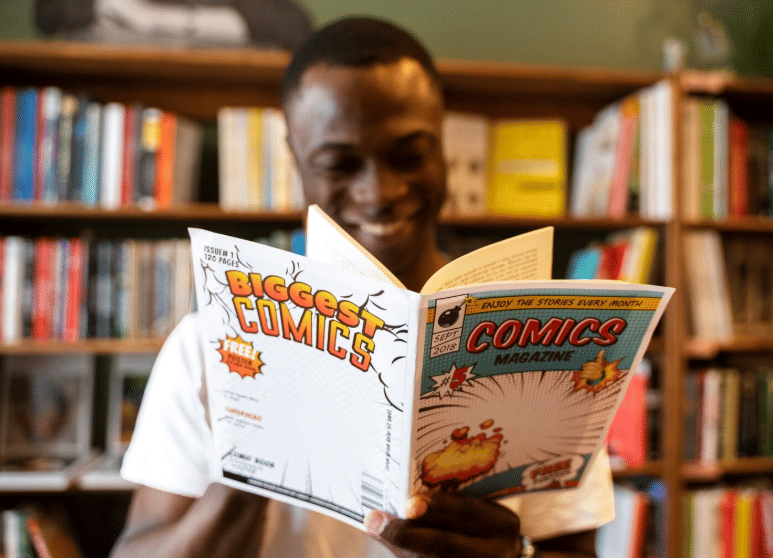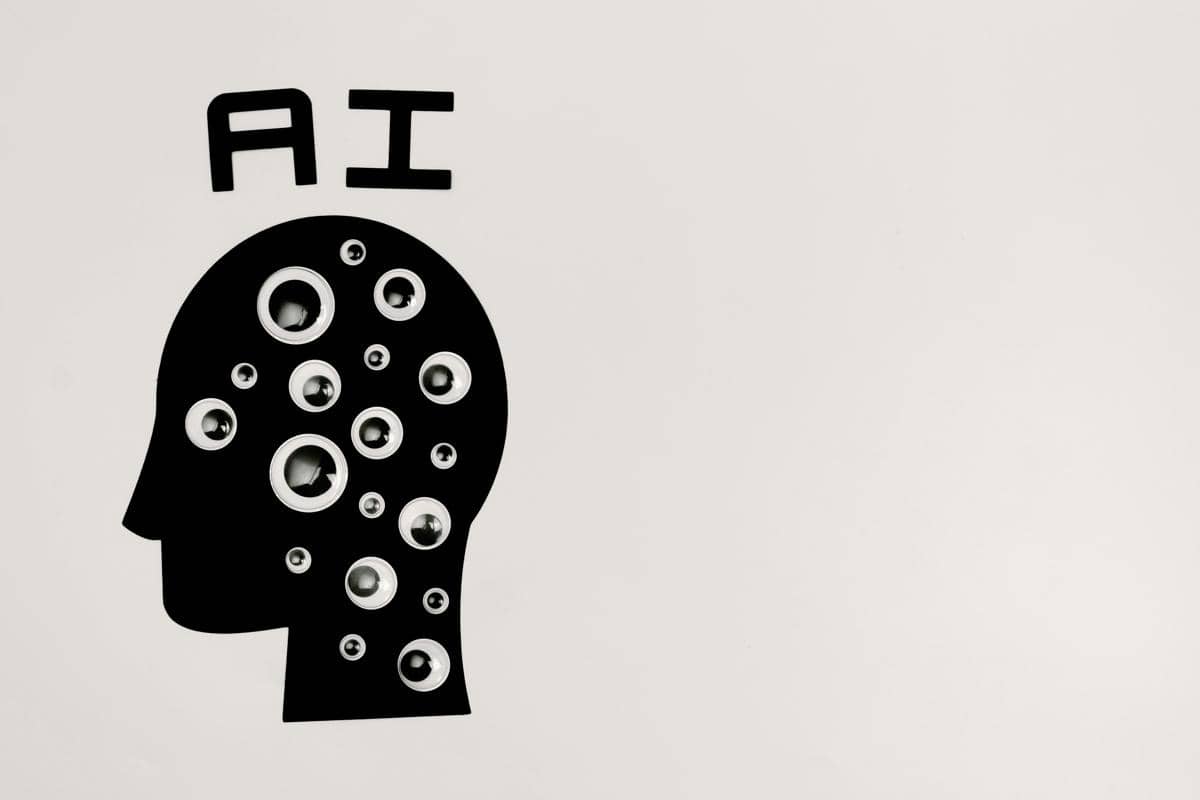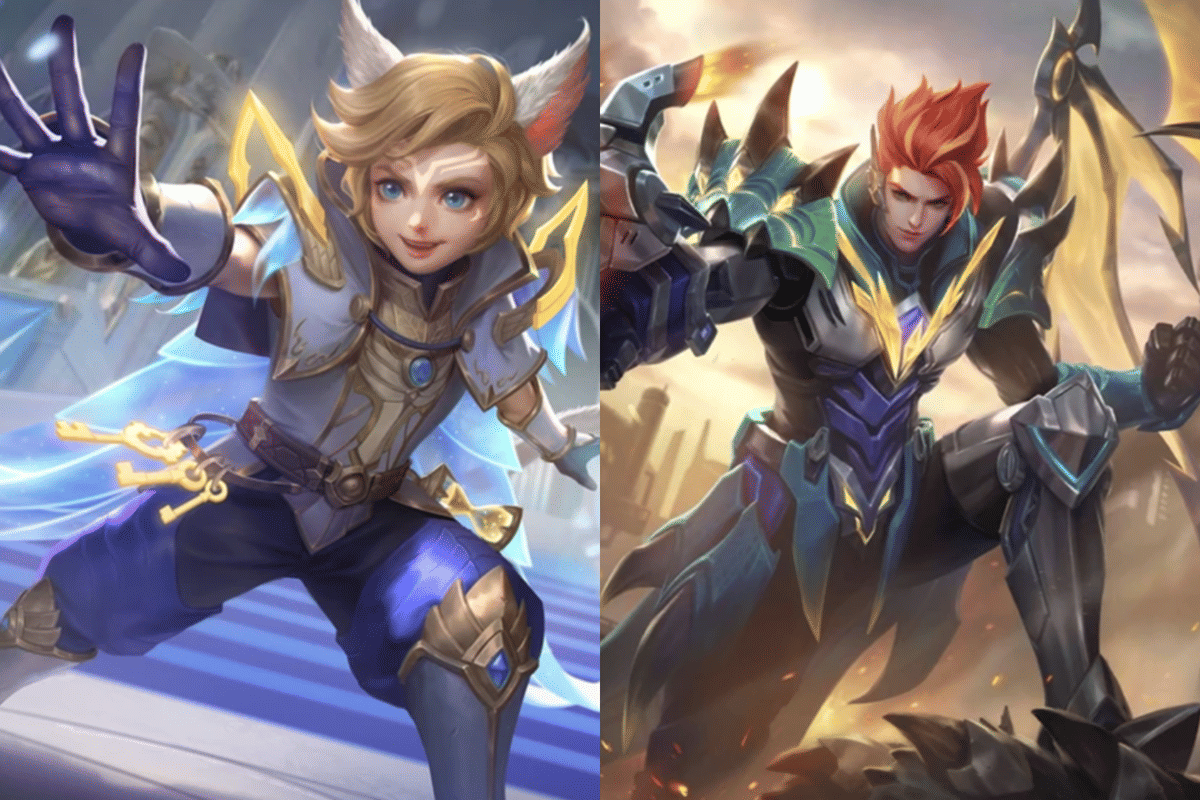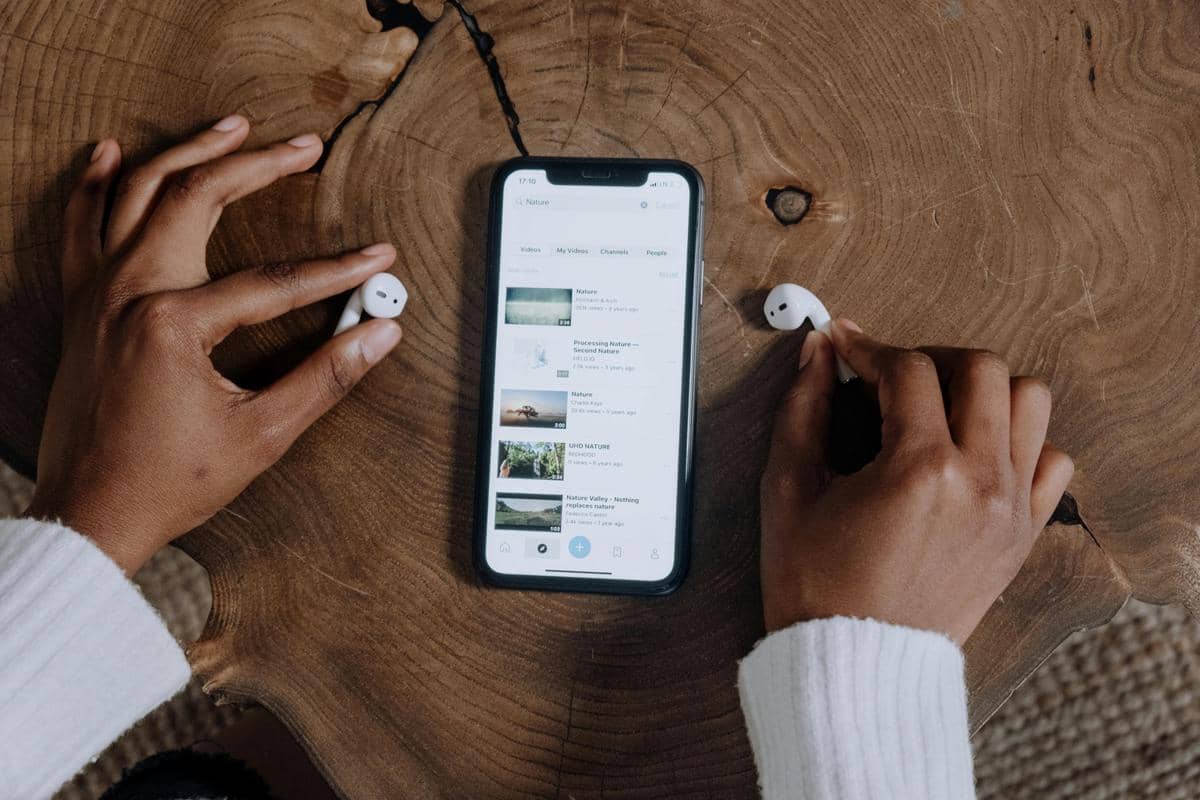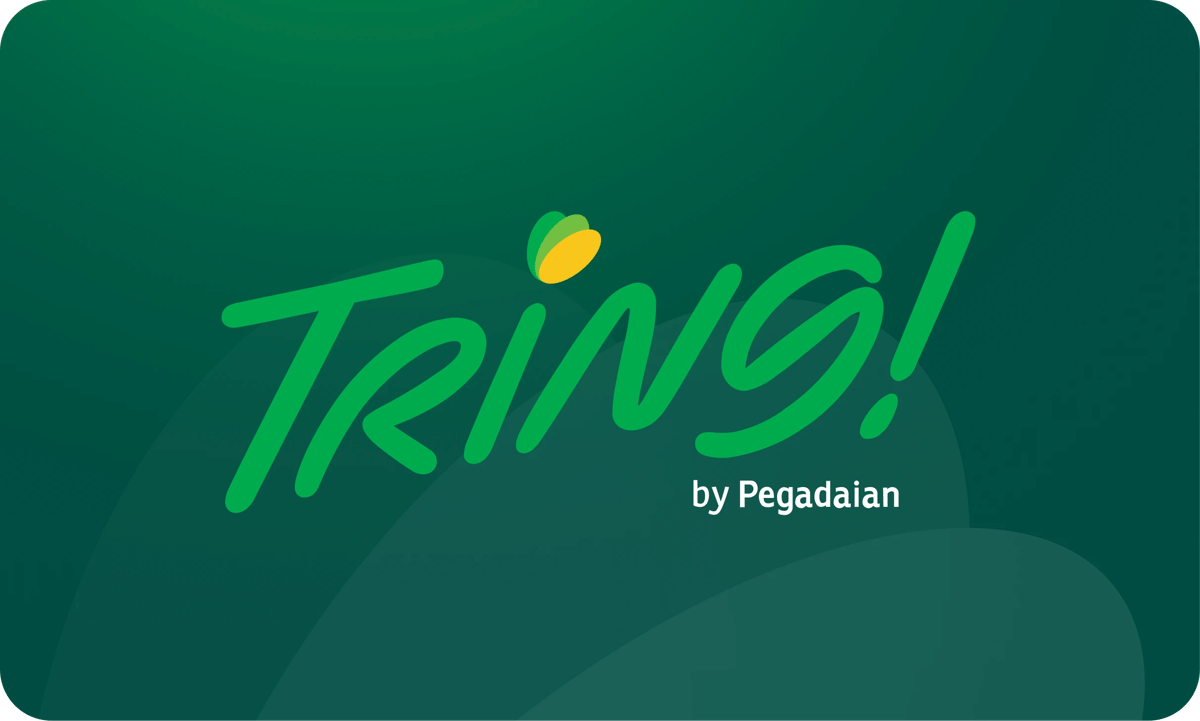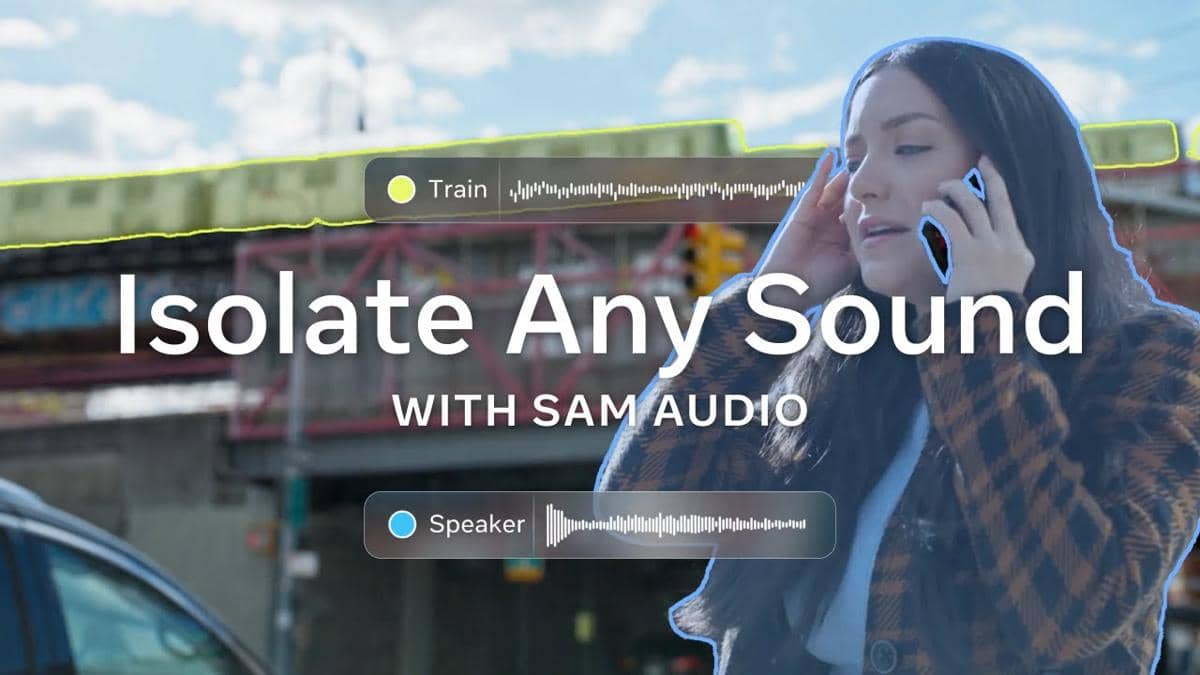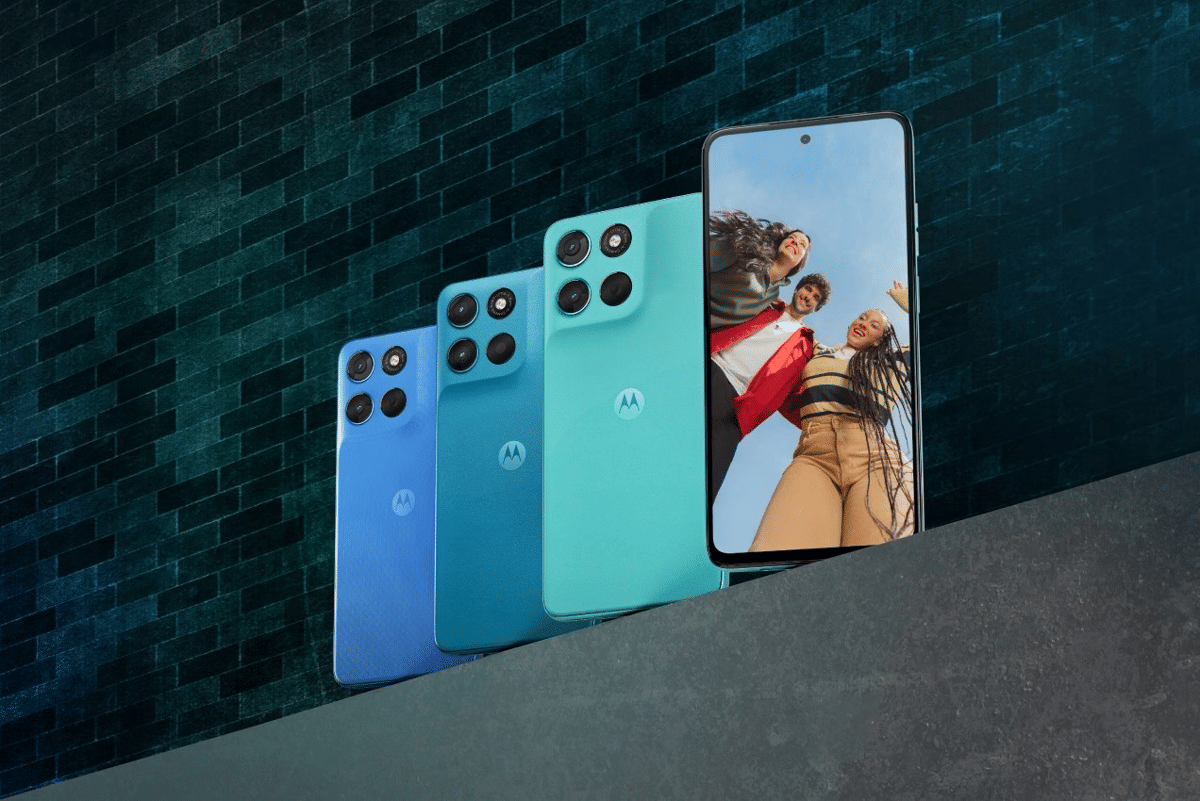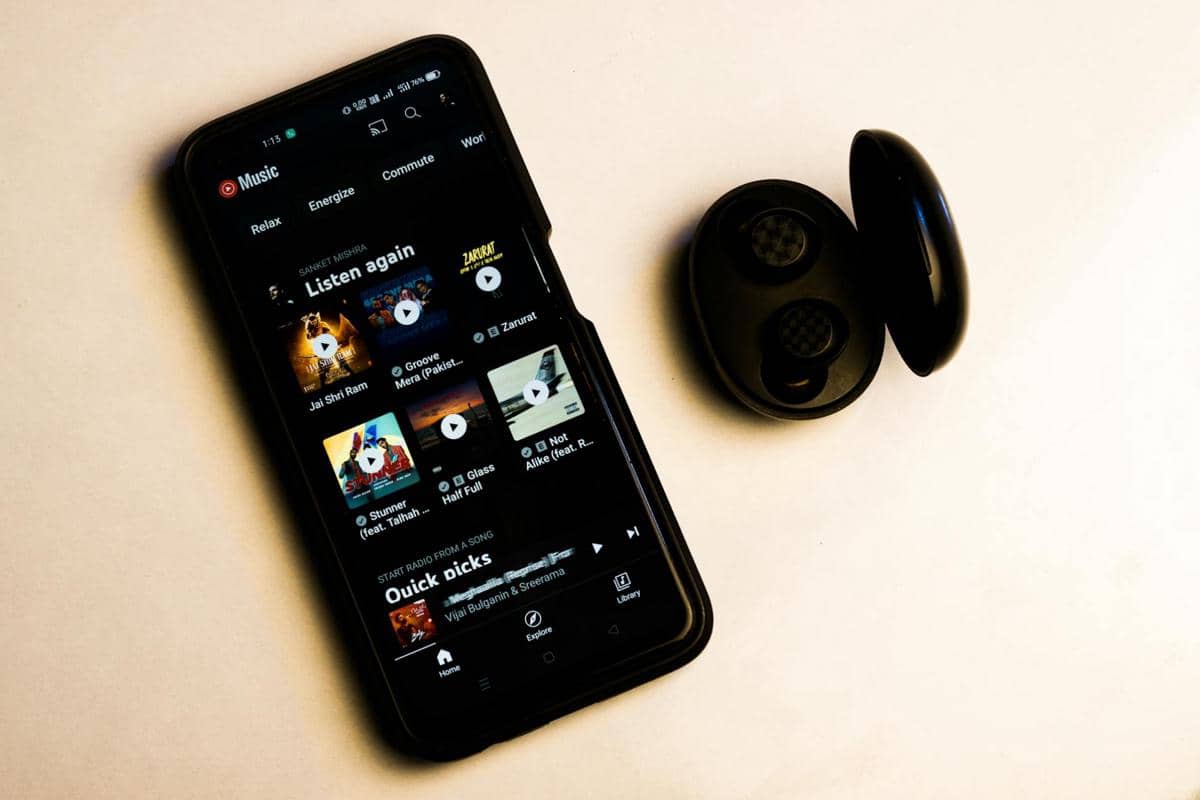- Buka halaman yang ingin kamu ambil screenshot, misalnya halaman WhatsApp atau halaman media daring
- Ambil screenshot dengan menekan dan menahan tombol power dan volume up bersamaan
- Setelah itu, ambil screenshot sesuai dengan model perangkat Apple
- Kemudian, muncul pratinjau di sisi kiri bagian bawah. Cek hasil screenshot yang baru diambil
- Jika ingin fitur screenshot satu halaman penuh, pilih opsi 'Full Page' atau 'Halaman Penuh'
- Setelah memilih, simpan screenshot satu halaman penuh dan tekan opsi Selesai.
3 Cara Screenshot Panjang di iPhone, Bisa Pakai Touch ID

Menangkap layar atau biasa dikenal dengan istilah screenshot sudah menjadi salah satu kebutuhan masa kini. Umumnya, screenshot diperlukan untuk menyimpan informasi penting lewat layar ponsel dengan cepat.
Sayangnya, screenshot harus dilakukan berkali-kali bila informasi terlalu panjang. Namun, ada kabar baik buat pengguna iPhone.
Sekarang, ada cara screenshot panjang di iPhone. Sehingga, hasil tangkapan layar tidak terpotong. Proses pengambilan dan penyimpanan screenshot pun lebih cepat dan praktis.
Ada beberapa cara screenshot panjang di iPhone. Simak caranya dalam penjelasan ini, ya. Let`s go!
1. Cara screenshot panjang di iPhone dengan seri Face ID
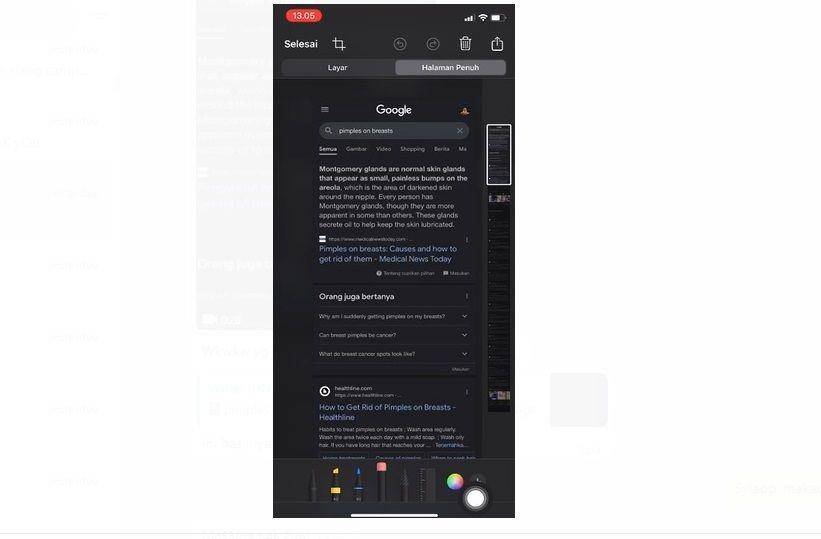
Cara screenshot panjang di iPhone terbagi menjadi beberapa langkah. Caranya pun perlu disesuaikan dengan fitur iPhone.
Bila iPhone menggunakan seri Face ID, maka ikuti cara ini:
2. Cara screenshot panjang di iPhone dengan Touch ID
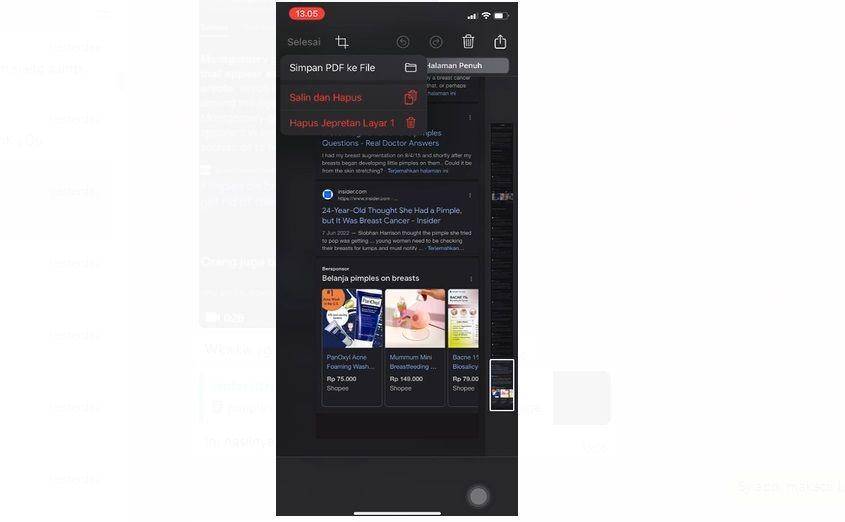
Sebenarnya, cara screenshot panjang di iPhone ini gak jauh beda dengan cara sebelumnya. Perbedaan terletak pada proses pengambilan screenshot.
Bila iPhone berseri Touch Di atau home button, maka kamu hanya perlu menekan tombol home dan power secara bersamaan. Setelah membuat tangkapan layar, ikuti langkah-langkah berikut:
- Pratinjau dulu hasil screenshot
- Biasanya, pratinjau ada di sisi kiri bagian bawah
- Pilih opsi 'Full Page' untuk mendapatkan tangkapan layar panjang tanpa terpotong
- Terakhir, simpan satu halaman penuh dan tekan opsi 'Selesai'.
3. Cara screenshot panjang di iPhone dengan Assistive Touch
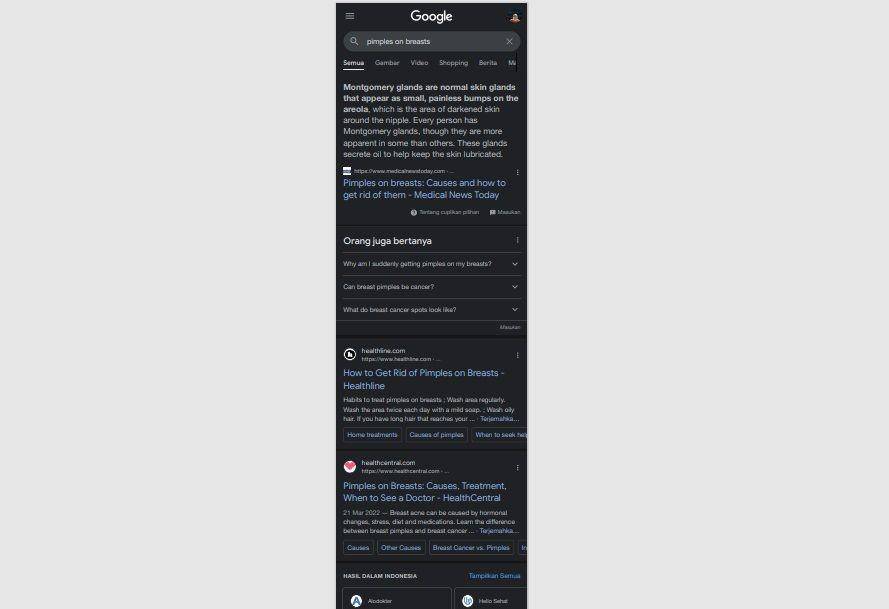
Apabila kamu menyalakan fitur Assistive Touch, maka kamu tinggal membuat tangkapan layar dengan tombol virtual yang disediakan.
Langkah berikutnya sesuai dengan cara screenshot panjang di iPhone, yakni:
- Cek pratinjau terlebih dulu untuk melihat hasil tangkapan layar
- Jika ada yang ingin diubah, kamu bisa mengeditnya dulu
- Setelah itu, simpan hasil screenshot, lalu pilih opsi 'Done' atau 'Selesai'.
Caranya mudah bukan? Dengan cara-cara tersebut, tangkapan layar tidak terpotong sama sekali. Bahkan, kamu hanya perlu melakukan satu kali tangkapan layar.
Oh ya, perlu diingat bahwa hasil tangkapan layar akan tersimpan dalam bentuk PDF.
Setelah menekan tombol 'Selesai', pilih 'Simpan PDF ke File' atau lokasi lain. Jika ingin berbagi, kamu bisa menekan tombol 'Bagikan', pilih opsi 'Berbagi', lalu 'kirim PDF'.
Itulah 3 cara screenshot panjang di iPhone. Dengan cara tersebut, kamu tidak perlu repot-repot membuat tangkapan layar berkali-kali sampai memakan waktu, ya.
Semoga bermanfaat.